Нередко у начинающих трейдеров появляется необходимость в подробном анализе своих сделок или работы советников. Анализ бывает необходим в целях усовершенствования, дополнения или изменения своей торговой стратегии, для предоставления результатов к ознакомлению третьим лицам. Управляющие для привлечения инвестиций в свои ПАММ счета также должны ознакомить потенциальных инвесторов со статистикой своей торговли. Ну и каждый инвестор желает получить полноценную развернутую информацию по счету, в который планирует вкладывать средства. Существует уникальный инструмент, который поможет оценить эффективность торговли по различным параметрам и для различных целей, и таким инструментом является сервис Myfxbook.com.
Сервис Myfxbook предназначен для мониторинга торгового счета, зарегистрированного у любого брокера. Мониторинг осуществляется путём регулярного сбора информации. При мониторинге счета отображаются такие важные данные, как изменение баланса, максимальная и абсолютная просадки, годовой прогноз, профит-фактор и другие важные показатели, характеризующие эффективность торговли.
В данном материале мы расскажем, как добавить советника на мониторинг в Myfxbook. По большому счету, на мониторинг в Myfxbook добавляется не советник, а торговый счёт, на котором он торгует. Поэтому, разобравшись с принципами работы сервиса аналитики, Вы всегда сможете использовать его не только для мониторинга работы советников, а и для анализа ПАММ счетов или обычных торговых счетов. Ведь если Вы решили всерьёз заниматься торговлей на рынке Форекс, не важно, используете Вы в работе советников или для других целей - рано или поздно такая потребность у Вас возникнет однозначно!
Итак, как мы уже пояснили ранее, на мониторинг добавляется не сам советник, а торговый счёт, на котором работает советник. Поэтому все дальнейшие пояснения будут именно о том, как добавить торговый счёт на мониторинг в Myfxbook.
Регистрация и работа с сервисом Myfxbook.
Первым делом переходим на сайт сервиса Myfxbook. Справа в верхней части сайта находится форма регистрации. Вводим в поля требуемые данные и нажимаем на кнопку Зарегистрироваться
:
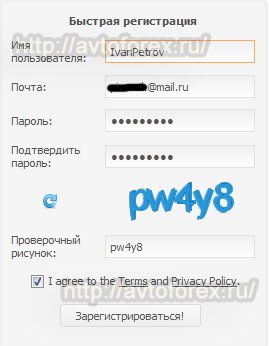 Рис. 1. Форма регистрации на сервисе Myfxbook.
Рис. 1. Форма регистрации на сервисе Myfxbook.
На указанный адрес почтового ящика придет электронное письмо со ссылкой для подтверждения регистрации на сервисе, пройдя по которой, вы попадете на главную страницу в своём аккаунте.
Вы можете ознакомиться с функционалом аккаунта и самого сервиса, но мы сразу переходим к делу и во вкладке Портфель
выбираем пункт Добавить счёт
. Появится пустое окно. В дальнейшем в нем будут отображаться привязанные торговые счета. А добавить счёт можно, нажав на соответствующую кнопку - Добавить счёт
(кликните для увеличения):
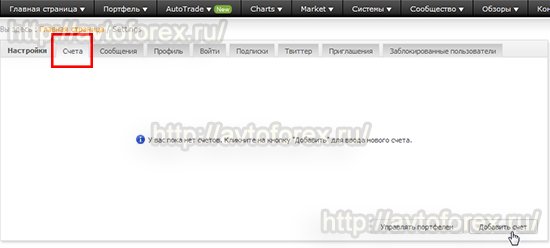
Есть несколько способов добавления счета к сервису:
- 1. MetaTrader4 (EA) - добавление счета на мониторинг с помощью специального советника от самого сервиса Myfxbook. На данный момент это самый простой и лучший способ.
- 2. MetaTrader4 (Auto Update) - добавление счета на мониторинг с помощью автоматического обновления данных через терминал МетаТрейдер 4. Доступ к терминалу осуществляется с помощью пароля инвестора. Это был самый простой способ, но после обновления программы МетаТрейдер 4 до 500 билда он перестал работать. Дело в том, что разработчики программного обеспечения МТ 4 в версиях, начиная с 500 и выше, изменили протокол передачи данных между клиентской частью (программа MetaTrader 4 на Вашем компьютере) и сервером, сделав его закрытым. Именно по этой причине сервис Myfxbook теперь не может получить доступ к терминалу через инвесторский пароль. И кстати, если Вы увидите надпись
In Maintenance
напротив пунктаMetaTrader4 (Auto Update)
, это значит, что этот способ находится на техническом обслуживании. Восстановят этот способ добавления счета на мониторинг или нет - время покажет. - 3. MetaTrader 4 (Publisher) - добавление счета на мониторинг с помощью передачи данных с клиентского терминала на сервера Myfxbook через протокол FTP.
- 4. MetaTrader 5 - с помощью этого пункта Вы можете добавить счёт, который работает на платформе МетаТрейдер 5.
- 5. Oanda fxTrade - добавление счета, работающего на платформе Oanda fxTrade, которую использует брокер OANDA.
- 6. Trading Station/Strategy Trader (FXCM, dbFX) - с помощью этого пункта можно добавить счета, работающие на одноименных торговых станциях.
- 7. cTrader - добавление на мониторинг счетов, работающих через торговую платформу cTrader.
Так как торговые платформы, описанные в способах с 4 по 7, не имеют большого распространения в русскоязычном интернете, а наиболее распространенной является платформа МетаТрейдер 4, то нас будут интересовать первый, второй и третий способы добавления счета на мониторинг. Но второй способ на данный момент не работоспособный, поэтому опишем мы его весьма поверхностно.
Первый способ - мониторинг счета с помощью советника от Myfxbook.
Данный способ позволяет привязать торговый счёт к сервису Myfxbook при помощи специального советника от самого сервиса аналитики. Опишем процесс добавления по шагам, так, чтобы это было понятно начинающим:
- 1) Нажимаем на кнопку
Добавить счёт
(рисунок 2), выбираем из выпадающего списка способMetaTrader4 (EA)
. Через пару секунд появится окно для закачки программы, которая установит советника: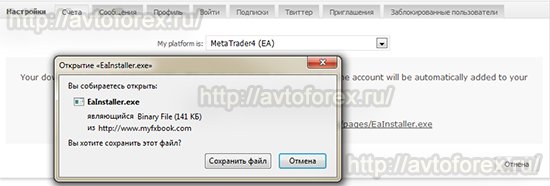
Рис. 3. Загрузка программы для установки советника от Myfxbook. Обратите внимание! Установка советника Myfxbook.ex4 отличается от общепринятых правил установки советников в терминал МетаТрейдер 4!
- 2) После скачивания инсталлятора запускаем программу EaInstaller.exe (от имени администратора). Появится окно, где автоматически должна определиться папка с торговым терминалом, к которому необходимо подключить советника. Если папка не определена, то добавить её можно вручную, кликнув на кнопку
Add
и задав необходимый путь. После этого кликом мыши выбираете нужный путь (даже если у Вас установлен один терминал) - он станет синего цвета. Клик по кнопкеInstall
завершает установку советника: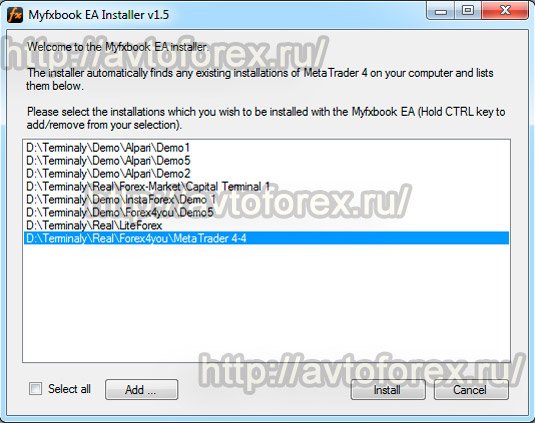 Рис. 4. Выбор пути для установки советника программой EaInstaller.exe.
Рис. 4. Выбор пути для установки советника программой EaInstaller.exe. - 3) Если терминал был открыт, то его следует перезапустить. Если при перезапуске терминал удаляет советника Myfxbook.ex4 (Вы не можете его найти в окне
Навигатор
, разделСоветники
терминала МТ 4), проверьте, какой билд у Вас установлен. Если ниже 500 - терминал нужно обязательно обновить до последней версии. Далее настраиваете терминал, проставив в менюСервис
-Настройки
-Советники
галочки следующим образом: Рис. 5 Настройка терминала МТ 4 для корректной работы советника Myfxbook.ex4.
Рис. 5 Настройка терминала МТ 4 для корректной работы советника Myfxbook.ex4.Обратите внимание! Устанавливать советника Myfxbook.ex4 нужно на график любой другой валютной пары и на любой временной интервал, а не на график той валютной пары, на которой работает Ваш советник! Просто откройте любой график и используйте его для работы советника Myfxbook.ex4.
- 4) Из окна
Навигатор
-Советники
перетягиваем советника Myfxbook на любой график. В появившемся окне настроек во вкладкеВходные параметры
указываем Email, на который был зарегистрирован аккаунт на сервисе, пароль от аккаунта на сервисе Myfxbook и в третьем поле, для переменнойPublish_Interval_Minutes
, задаем значение обновления данных на сервисе, в минутах. Например, если Вы установите значение 5, то данные об изменениях на Вашем счёте будут отражаться на сервисе Myfxbook с интервалом пять минут. Кликаем по кнопкеОК
: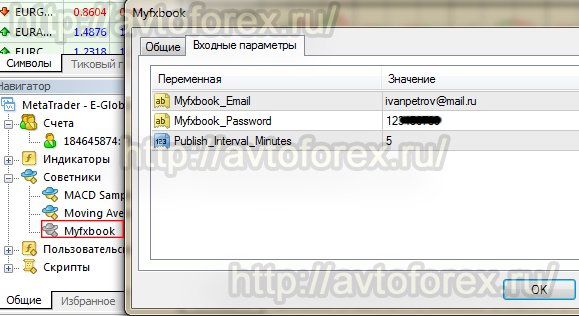 Рис. 6. Настройка советника Myfxbook.ex4.
Рис. 6. Настройка советника Myfxbook.ex4. - 5) Через пару минут можете проверить свои счета, доступные для мониторинга в своём аккаунте на сервисе Myfxbook:
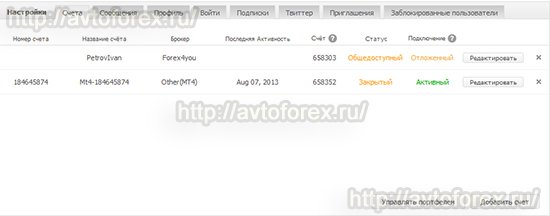
Рис. 7. Счета доступные для мониторинга на сервисе Myfxbook.
Сначала счёт будет закрытым, то есть его мониторинг будет доступен только для владельца. Если необходимо сделать счёт общедоступным, то нажав на кнопку Редактировать
(рисунок 7), можно внести необходимые изменения и дополнения:
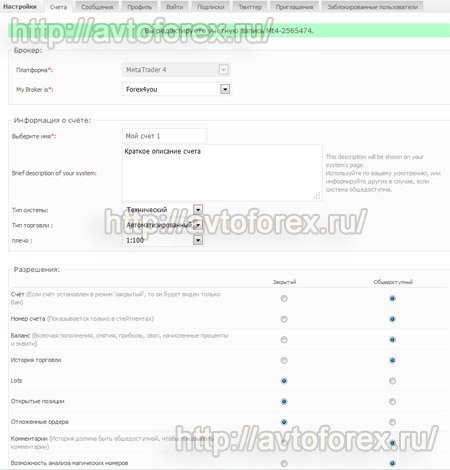
На этом шаге Вы можете указать название Вашего брокера (на рисунке 8 указан брокер Forex4you), дать осмысленное название вашему счету, кратко описать торговую систему или советника, указать тип системы (Технический
или Фундаментальный
), тип счета (Ручной
, Автоматизированный
или Смешанный
) и кредитное плечо счета. Кроме этого Вы можете указать разрешения для редактируемого счета - указать, закрытый он (видите только Вы) или общедоступный, и что можно видеть всем, если счёт открытый, а что нельзя. Описание опций - на русском языке, думаем, разберетесь. Если будет что-то не ясно - спрашивайте в комментариях.
Теперь можете открыть пункт меню Портфель
и перейти на мониторинг Вашего счета, кликнув по названию, которое вы указали при редактировании данных счета (рисунок 8). Если у Вас счёт открыт давно и брокер не сохраняет всю историю счета, Вы увидите вместо статистики предупреждение, что Myfxbook не смог импортировать все данные. Загрузите в Вашем терминале всю доступную историю и обновите страницу через некоторое время, и увидите примерно такую картину:
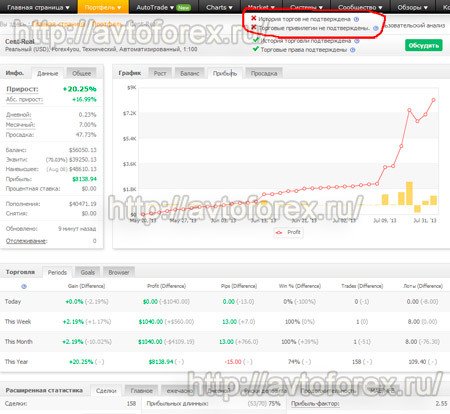
Причём, обратите внимание - у Вас пункты История торгов не подтверждена
и Торговые привилегии не подтверждены
будут обозначены красным крестиком. Если Вы планируете использовать мониторинг Myfxbook только для личных целей - можете не обращать на эти предупреждения внимания. Но если Вы планируете давать ссылку для просмотра мониторинга в открытый доступ (например, Вы поставили на мониторинг ПАММ счета или своих советников и даете возможность ознакомиться с результатами торговли инвесторам), Вам нужно обязательно подтверждать историю торгов и торговые привилегии. Иначе веры неподтвержденному счету не будет никакой! Да и сами не верьте неподтвержденным мониторингам - мошенников в сети полно!
Для того, чтобы подтвердить торговые привилегии, Вам нужно опять вернуться на Портфель
- Добавить счёт
(рисунок 7) и опять нажать кнопку Редактировать
напротив Вашего счета:
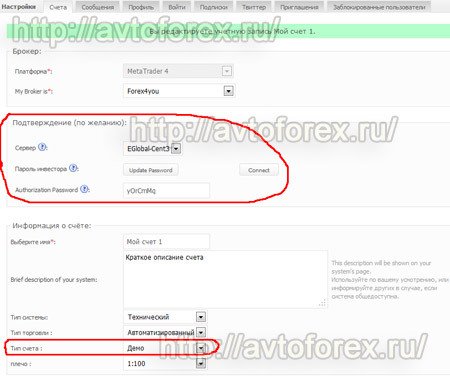
Как Вы видите на рисунке 10, вкладка редактирования счета изменилась по сравнению с рисунком 8. Пробежитесь по данным и отредактируйте нужные моменты - например, укажите тип Вашего счета (демо или реальный) и сервер брокера, на котором у Вас открыт счёт. Только не забывайте нажимать кнопочку Сохранить
, чтобы ни потерять сделанные изменения.
Теперь о подтверждении счета. Для того, чтобы подтвердить торговые привилегии, Вам нужен пароль инвестора от Вашего счета. По умолчанию, Myfxbook предложит Вам изменить этот пароль на тот, который будет в строке Authorization Password
(на рисунке 10 это пароль yOrCmMq
). Делать это не обязательно, можно использовать и старый пароль инвестора. Для этого нажмите кнопку Update Password
, введите в открывшемся окне пароль инвестора от вашего счета и нажмите кнопку Сохранить
. После этого нажмите кнопку Connect
. Скорей всего, Вы увидите надпись Cannot connect to your account. Please check the login credentials
. Не волнуйтесь, все нормально, так и должно быть. Как уже говорилось выше, сервис Myfxbook не может напрямую связаться с терминалом через пароль инвестора, поэтому, пока не решат эту проблему, инвесторский пароль вероятнее всего проверяют в ручном режиме. Если через сутки - двое в строке Authorization Password
вместо предложенного пароля инвестора появится надпись Учётная запись успешно авторизована!
- значит, Вы все сделали правильно. Если нет - внимательно проверьте введенные данные, и если все совпадает - обращайтесь в поддержку Myfxbook.
Второй способ - MetaTrader4 Auto Update
.
Ранее на сервисе был доступен ещё один - самый простой по своему исполнению способ привязки счета для мониторинга советников на сервисе Myfxbook. Выбирался пункт Metatrader4 (AutoUpdate)
, далее необходимо было ввести название счета, брокера, логин и инвесторский пароль для входа в терминал и некоторые другие данные, и нажать на кнопку Create account
. Если все данные были введены правильно, то система уведомляла об успешном создании аккаунта. Вполне возможно, что со временем способ вновь будет действительным.
Третий способ - MetaTrader 4 Publisher
.
Третий способ привязки торгового счета к сервису Myfxbook основан на передаче данных из терминала МТ 4 на FTP сервер Myfxbook по FTP протоколу и состоит из следующих этапов:
- 1) Из появившегося списка с типами платформ выбираем способ
MetaTrader 4 (Publisher)
. Далее заполняем все данные в появляющихся полях, а также настройки разрешения (определяют, что вы допускаете к публичному просмотру, а к чему доступ посторонним закрываете), после чего нажимаем на кнопкуСохранить
в конце страницы: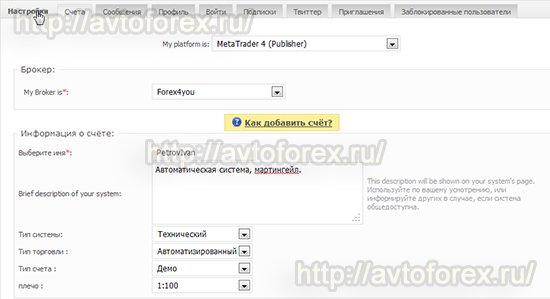
Рис. 11. Добавление счета третьим способом. - 2) В поле
Счета
появится добавленный счёт. Номер счета необходимо запомнить или записать (увеличьте кликом):
Рис. 12. Счёт добавлен для мониторинга. - 3) Далее открывается торговый терминал с тем счётом, который необходимо привязать к сервису. В меню
Сервис
-Настройки
-FTP
заполняем окно с настройками, как показано на скрине ниже - задается FTP сервер Myfxbook, FTP логин - это номер счета на Myfxbook (колонкаСчёт
на рисунке 12), FTP пароль - пароль от аккаунта на Myfxbook, номер счета - номер торгового счета в терминале: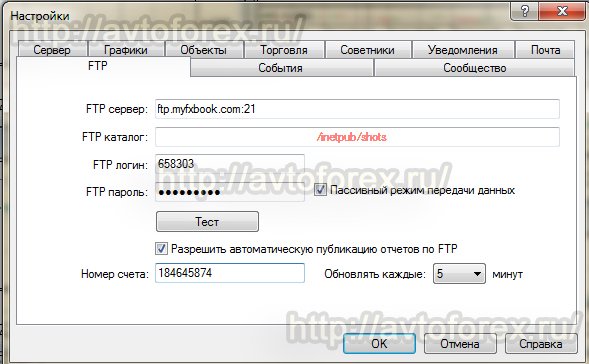 Рис. 13. Настройка FTP для синхронизации терминала с сервисом Myfxbook.
Рис. 13. Настройка FTP для синхронизации терминала с сервисом Myfxbook. - 4) Далее жмём
ОК
и минут через 10-30 проверяем сервис Myfxbook - через это время информация должна уже обновиться. Стоит заметить, что для обновления данных на сервисе сам торговый терминал должен быть постоянно запущен (кроме выходных)! - 5) Подтверждение торговых привилегий происходит так же, как описано в первом способе.
Заключение.
Если у Вас возникнут какие-то трудности с добавлением советника на мониторинг в сервис Myfxbook, Вы можете воспользоваться разделом Помощь
на сайте сервиса. Правда, информация там не всегда актуальная, но ответы на большинство вопросов есть.
С учётом того, что пользование сервисом бесплатно, то это ещё больше повышает интерес к нему. Если Вы обладаете интересной торговой стратегией или мастерски оптимизированным советником, и желаете поделиться успехами в торговле ещё с кем-то, рассказать о своей системе, привлечь к ней внимание, то сервис бесплатной аналитики для торговых счетов Форекс Myfxbook - самый лучший способ это сделать!
И ещё момент - Myfxbook можно использовать как сервис проверки доступности Вашего VPS сервера, на котором работают советники. Если в тот момент, когда будет происходить обновление данных счета, Ваш VPS будет не доступен, Вы получите на указанный при регистрации почтовый ящик сообщение о том, что Myfxbook не смог получить доступ к Вашему торговому счету. Это и будет значить, что Ваш VPS "лежит" и нужно теребить его службу поддержки.